Wix Stores: Geautomatiseerde reacties creëren voor productaankopen
3 min
In dit artikel
- Stap 1 | Stel de trigger in
- Stap 2 | Voeg toe aan je automatisering
- Stap 3 | Selecteer producten
- Stap 4 | Het geautomatiseerde antwoord kiezen
Houd klanten betrokken door een automatisch antwoord te creëren dat ze ontvangen na aankoop van je producten. Je kunt bijvoorbeeld 10 dagen na de eerste productaankoop een e-mail sturen met een couponaanbieding.
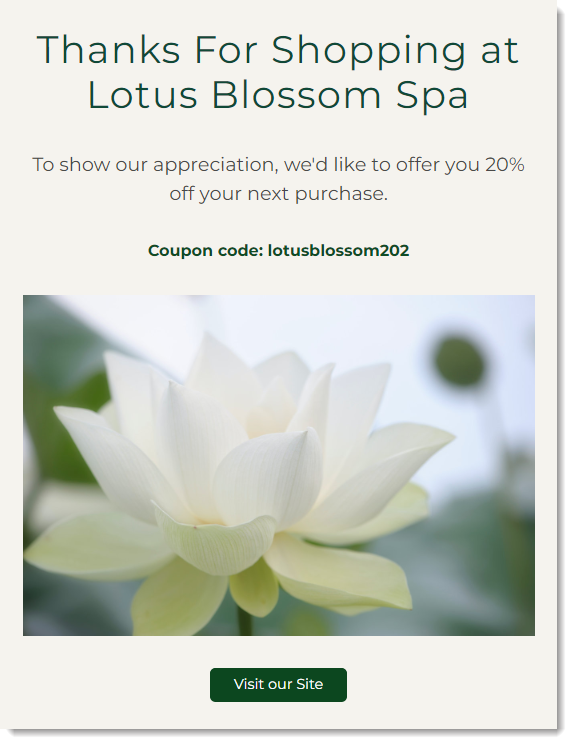
Stap 1 | Stel de trigger in
De trigger is wat de automatisering in gang zet. In dit geval is 'Bestelling geplaatst' de trigger die je wilt selecteren.
Om de 'Bestelling geplaatst'-trigger te selecteren:
- Ga naar Automatiseringen op het dashboard van je website.
- Klik op + Automatisering maken.
- Klik links op + Nieuw.
- Klik linksboven op de titel om de automatisering een naam te geven.
- Zoek links naar een geplaatste bestelling en selecteer deze.
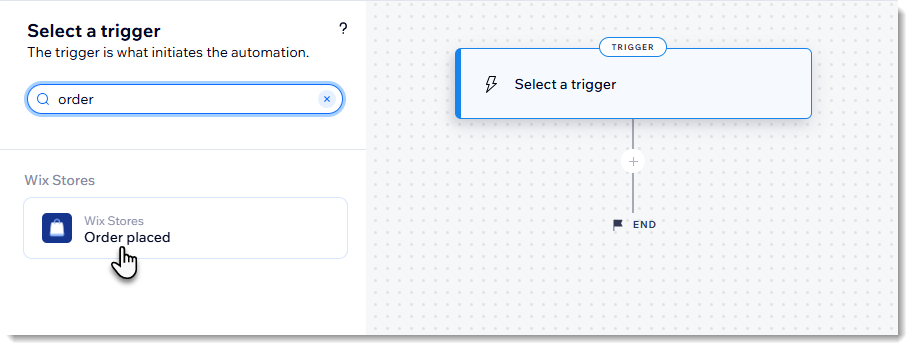
Stap 2 | Voeg toe aan je automatisering
Nu kun je beginnen met het aanpassen van wat er gebeurt wanneer de trigger plaatsvindt. Neem de tijd om na te denken over wat de beste tijd is om het geautomatiseerde antwoord te verzenden. Klanten willen waarschijnlijk niet direct een herinnering ontvangen na het voltooien van een aankoop. Je krijgt mogelijk betere resultaten als je je bericht een week of twee later verzendt. Stel de timing in door een vertraging toe te voegen.
Stap 3 | Selecteer producten
Met de automatiseringsmaker kun je ook een voorwaarde toevoegen. Een voorbeeld van een voorwaarde is dat de bestelling specifieke producten bevat.
Als je bijvoorbeeld 7 soorten zeep verkoopt, kun je de voorwaarde toevoegen dat er minimaal één stuk zeep moet zijn gekocht om de automatisering in beweging te zetten.
Om te selecteren welke producten de reactie triggeren:
- Klik op het
 -pictogram om een stap toe te voegen.
-pictogram om een stap toe te voegen. - Selecteer Voorwaarde.
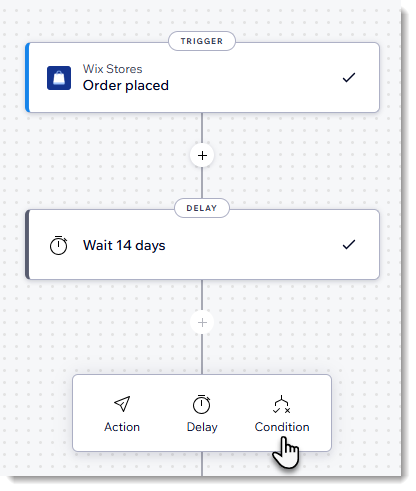
- Selecteer ID van besteld item in de eerste dropdown.
- Selecteer Bevat in de tweede dropdown.
- Selecteer de relevante producten (maximaal 50).
Lees meer over het toevoegen van een voorwaarde aan een automatisering.
Stap 4 | Het geautomatiseerde antwoord kiezen
Wix biedt verschillende manieren om te reageren op klanten nadat een trigger is geactiveerd. Kies of je een e-mail of chatbericht wilt sturen, of misschien kun je je klant een coupon e-mailen om hen aan te moedigen nog een aankoop te doen.
Belangrijk:
Als je een e-mail verzendt, zorg er dan voor dat je het bericht aanpast en je e-mail ontwerpt om bij je merk te passen.
Lees meer over automatiseringen maken.

